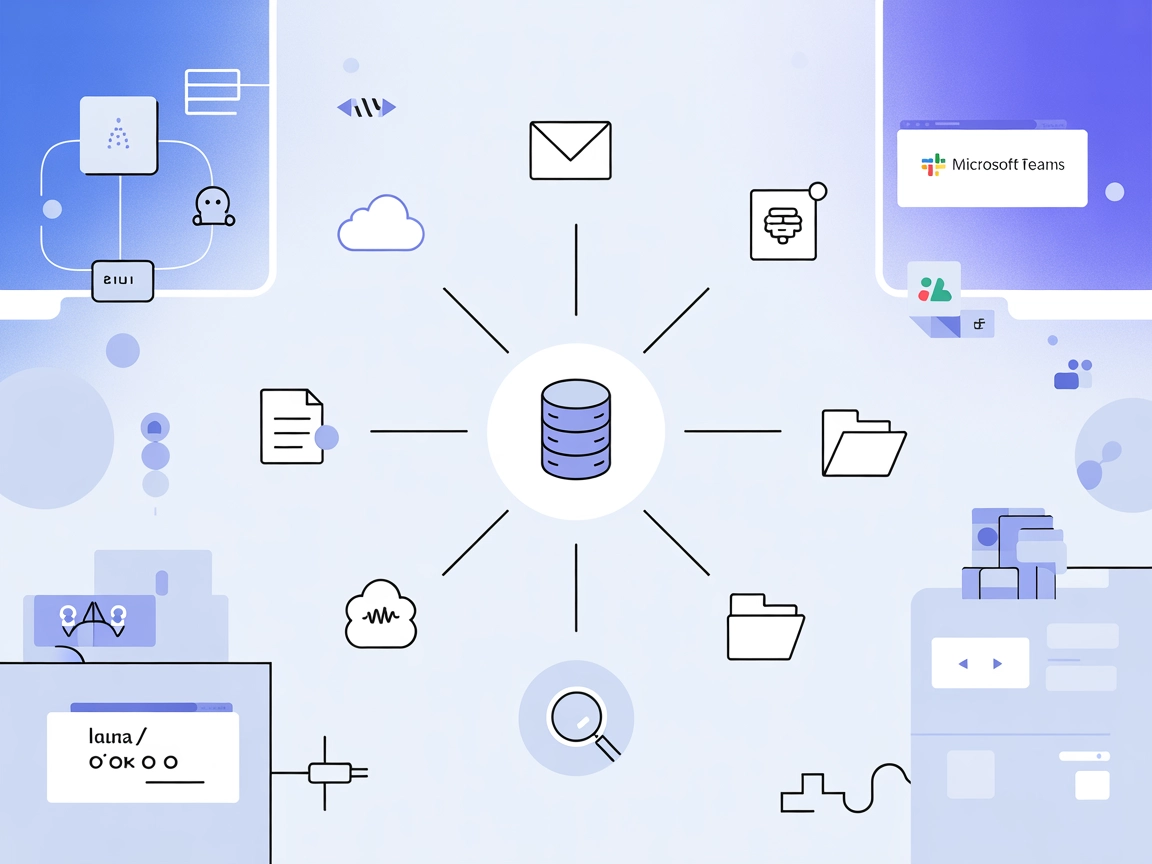Grafbase MCP Server
Grafbase MCP-serveren fungerer som en bro mellom AI-assistenter og eksterne datakilder eller API-er, slik at LLM-er får tilgang til sanntidsdata, automatiserer ...

Grafana MCP Server gir AI-assistenter sanntidstilgang til Grafana-dashbord, datakilder og Prometheus-spørringer—og forenkler observabilitet og DevOps-flyter i FlowHunt.
FlowHunt gir et ekstra sikkerhetslag mellom dine interne systemer og AI-verktøy, og gir deg granulær kontroll over hvilke verktøy som er tilgjengelige fra dine MCP-servere. MCP-servere som er hostet i vår infrastruktur kan sømløst integreres med FlowHunts chatbot samt populære AI-plattformer som ChatGPT, Claude og forskjellige AI-editorer.
Grafana MCP (Model Context Protocol) Server er et integrasjonslag som kobler AI-assistenter med Grafana, og gir utvidet tilgang til dashbord, datakilder og overvåkningsverktøy i Grafana-økosystemet. Ved å eksponere Grafanas funksjonalitet via MCP lar serveren AI-drevne klienter utføre oppgaver som å søke etter dashbord, hente detaljerte dashborddata, administrere dashbord, få tilgang til og kjøre spørringer på datakilder, samt utføre Prometheus-spørringer programmessig. Dette strømlinjeformer utviklings- og driftsflyter ved å la AI-assistenter samhandle direkte med observabilitetsdata, automatisere dashbordhåndtering og muliggjøre sanntids overvåkning og feilsøking—alt innenfor AI-drevne utviklingsmiljøer.
Ingen eksplisitte prompt-maler er nevnt i de oppgitte filene eller dokumentasjonen.
windsurf.config.json).{
"mcpServers": {
"grafana-mcp": {
"command": "npx",
"args": ["@grafana/mcp-grafana@latest"]
}
}
}
{
"mcpServers": {
"grafana-mcp": {
"command": "npx",
"args": ["@grafana/mcp-grafana@latest"],
"env": {
"GRAFANA_API_KEY": "${GRAFANA_API_KEY}"
},
"inputs": {
"grafana_url": "https://your-grafana-instance"
}
}
}
}
{
"mcpServers": {
"grafana-mcp": {
"command": "npx",
"args": ["@grafana/mcp-grafana@latest"]
}
}
}
cursor.config.json.{
"mcpServers": {
"grafana-mcp": {
"command": "npx",
"args": ["@grafana/mcp-grafana@latest"]
}
}
}
{
"mcpServers": {
"grafana-mcp": {
"command": "npx",
"args": ["@grafana/mcp-grafana@latest"]
}
}
}
{
"mcpServers": {
"grafana-mcp": {
"command": "npx",
"args": ["@grafana/mcp-grafana@latest"],
"env": {
"GRAFANA_API_KEY": "${GRAFANA_API_KEY}"
},
"inputs": {
"grafana_url": "https://your-grafana-instance"
}
}
}
}
Bruke MCP i FlowHunt
For å integrere MCP-servere i FlowHunt-arbeidsflyten din, start med å legge til MCP-komponenten i flyten og koble den til din AI-agent:
Klikk på MCP-komponenten for å åpne konfigurasjonspanelet. I systemets MCP-konfigurasjonsseksjon setter du inn MCP-serverdetaljene dine med dette JSON-formatet:
{
"grafana-mcp": {
"transport": "streamable_http",
"url": "https://yourmcpserver.example/pathtothemcp/url"
}
}
Når dette er konfigurert, kan AI-agenten bruke denne MCP-en som et verktøy med tilgang til alle dens funksjoner og kapasiteter. Husk å endre “grafana-mcp” til det faktiske navnet på din MCP-server, og bytt ut URL-en med din egen MCP-server-URL.
| Seksjon | Tilgjengelighet | Detaljer/notater |
|---|---|---|
| Oversikt | ✅ | |
| Liste over prompt-maler | ⛔ | Ingen prompt-maler nevnt i repo/filer |
| Liste over ressurser | ✅ | Dashbord, datakilder, panelspørringer, Prometheus |
| Liste over verktøy | ✅ | Dashbordsøk, oppdatering, datakilde-, spørringsverktøy |
| Sikring av API-nøkler | ✅ | Eksempelfiler for miljøvariabler er gitt |
| Støtte for sampling (mindre viktig her) | ⛔ | Ikke nevnt |
Basert på dette er Grafana MCP-serveren godt dokumentert for oppsett og dekker de sentrale MCP-grunnprinsippene (ressurser, verktøy, API-nøkkelsikkerhet), men mangler eksplisitte prompt-maler og informasjon om sampling-støtte. Det er et solid og praktisk prosjekt for Grafana-brukere og utviklere.
| Har en LISENS | ✅ Apache-2.0 |
|---|---|
| Har minst ett verktøy | ✅ |
| Antall forgreininger | 82 |
| Antall stjerner | 951 |
Grafana MCP Server er et integrasjonslag som kobler AI-assistenter til Grafana, og muliggjør programmert tilgang til dashbord, datakilder og Prometheus-spørring. Den gir AI-drevet automatisering for overvåkning, feilsøking og observabilitet i FlowHunt.
AI-assistenter kan søke, hente, opprette og oppdatere dashbord, liste og analysere datakilder (som Prometheus og Loki), trekke ut panelspørringer og utføre Prometheus-spørringer—alt programmessig innenfor arbeidsflyten din.
Legg til MCP-komponenten i FlowHunt-flyten din, og sett deretter inn detaljene for din Grafana MCP-server ved å bruke transporten streamable_http og din server-URL. Husk å sikre API-nøklene dine med miljøvariabler som vist i oppsettinstruksjonene.
Ja, så lenge du lagrer API-nøkkelen din i miljøvariabler og aldri hardkoder den i konfigurasjonsfiler. Eksempelfiler er gitt for å hjelpe deg å sikre sensitiv informasjon.
Vanlige bruksområder inkluderer automatisert dashbordhåndtering, utforskning av datakilder, panelspørringsekstraksjon, kjøring av Prometheus-spørringer for overvåkning/varsling, og integrasjon av observabilitet i DevOps- og CI/CD-pipelines med AI-hjelp.
Bruk AI for å automatisere dashbordhåndtering og overvåkning ved å integrere Grafana med FlowHunt sin MCP Server. Opplev sømløs, intelligent observabilitet i dag.
Grafbase MCP-serveren fungerer som en bro mellom AI-assistenter og eksterne datakilder eller API-er, slik at LLM-er får tilgang til sanntidsdata, automatiserer ...
Gravitino MCP Server kobler AI-assistenter med Apache Gravitino, og muliggjør sømløs metadatahåndtering, katalogoppdagelse og arbeidsflytautomatisering gjennom ...
Graphlit MCP Server kobler FlowHunt og andre MCP-klienter til en samlet kunnskapsplattform, og muliggjør sømløs innhenting, aggregering og gjenfinning av dokume...
Informasjonskapselsamtykke
Vi bruker informasjonskapsler for å forbedre din surfeopplevelse og analysere vår trafikk. See our privacy policy.